ปรับแต่งการนำทาง MS Outlook, บานหน้าต่างการอ่านและสิ่งที่ต้องทำ
เบ็ดเตล็ด / / February 10, 2022
ฉันชอบใช้ MS Outlook และหนึ่งในเหตุผลที่ฉันชอบคือมีอีเมลทั้งหมดของฉันภายใต้ร่มเดียวและในลักษณะที่เป็นระเบียบ ซึ่งช่วยประหยัดเวลาในการเปิดบัญชีอีเมลแต่ละบัญชีแยกกัน
นอกจากนี้ ฉันสามารถปรับแต่งเกือบทุกอย่างได้ตามต้องการและต้องการให้พฤติกรรมเป็นอย่างไร สิ่งที่ชอบ การสร้างกฎการกรองอีเมล และ การกำหนดค่าการแจ้งเตือนเดสก์ท็อป ช่วยให้ฉันอยู่ด้านบนของอีเมลของฉัน อย่าลืมว่ามันยังช่วยให้ฉันปรับแต่งอินเทอร์เฟซทั้งหมดเพื่อประสิทธิภาพการทำงานที่ดีขึ้นอีกด้วย
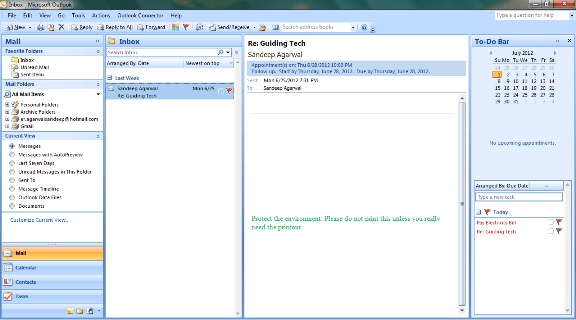
นับจากด้านซ้าย (ในภาพด้านบน) ฉันมี บานหน้าต่างนำทาง, บานหน้าต่างข้อความ, บานหน้าต่างการอ่าน และเปิดใช้งานแถบรายการที่ต้องทำ คุณอาจไม่ต้องการทั้งหมดหรือองค์ประกอบทั้งหมดภายใน ไม่ต้องกังวล เราจะบอกคุณถึงวิธีเปลี่ยนมุมมอง
บันทึก: คุณสามารถลบหรือปิดใช้งานบานหน้าต่างทั้งหมดได้ ยกเว้นบานหน้าต่างข้อความ เนื่องจากเครื่องมือจะไม่มีความหมายหากไม่มีสิ่งนั้น
มีวิธีที่รวดเร็วและเป็นแบบรวม (พร้อมตัวเลือกขั้นสูง) ในการปรับแต่งบานหน้าต่างเหล่านี้ เราจะดูที่ทั้งสอง ในวิธีที่รวดเร็วคุณสามารถนำทางไปยัง ดู และเลือกบานหน้าต่างที่คุณต้องการปรับแต่ง
สำหรับบานหน้าต่างนำทาง คุณสามารถย่อหรือปิดได้ และคุณยังสามารถเปิด/ปิดการใช้งาน บานหน้าต่างมุมมองปัจจุบัน และ โฟลเดอร์โปรด.
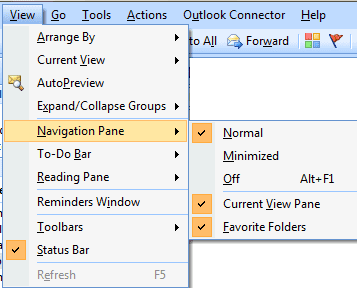
สำหรับแถบรายการที่ต้องทำ คุณมีตัวเลือกในการย่อหรือปิด นอกจากนี้ คุณสามารถเลือกวัตถุพื้นฐานที่คุณต้องการเก็บไว้ในนั้นได้
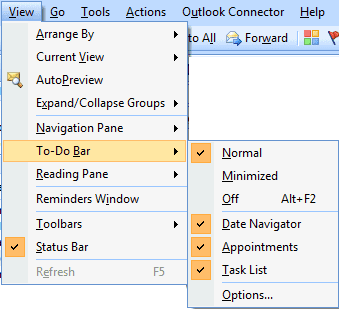
สำหรับบานหน้าต่างการอ่าน คุณสามารถเลือกตำแหน่งบนอินเทอร์เฟซหรือปิดโดยสมบูรณ์

ให้เราไปยังแนวทางอื่นในการปรับแต่งคุณสมบัติด้วยตัวเลือกเพิ่มเติมและความสามารถขั้นสูง คราวนี้ไปที่ เครื่องมือ -> ตัวเลือก -> อื่นๆ. ภายใต้หัวข้อสำหรับ บานหน้าต่าง Outlook คุณสามารถคลิกที่ปุ่มใดก็ได้และเลือกบานหน้าต่างเพื่อเปลี่ยนการตั้งค่า
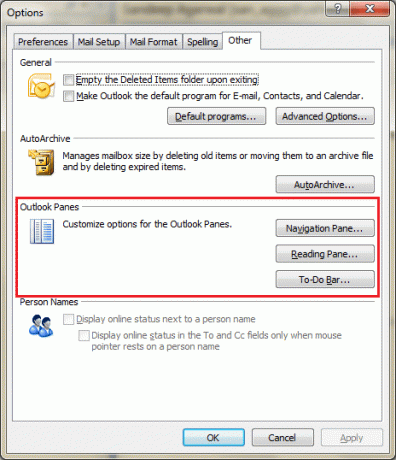
สำหรับบานหน้าต่างนำทาง คุณจะเห็นว่าคุณสามารถสลับตำแหน่ง (เลื่อนขึ้นหรือลงได้ค่อนข้างมาก) ขององค์ประกอบต่างๆ นอกเหนือจากความสามารถในการลบ/เปิดใช้งานองค์ประกอบเหล่านั้น
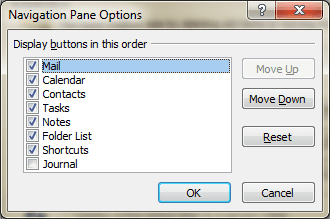
สำหรับแถบรายการที่ต้องทำ คุณจะมีตัวเลือกเพิ่มเติมในการตั้งค่าจำนวนเดือนที่จะแสดงและกำหนดจำนวนการนัดหมายที่ควรปรากฏ
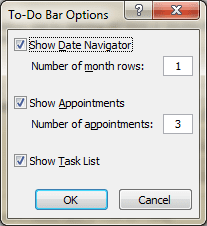
สำหรับบานหน้าต่างการอ่าน คุณสามารถเลือกวิธีและเวลาในการทำเครื่องหมายข้อความว่าอ่านแล้วได้ คุณยังสามารถเปิดหรือปิดใช้งานการอ่านคีย์เดียวโดยใช้แป้นเว้นวรรค
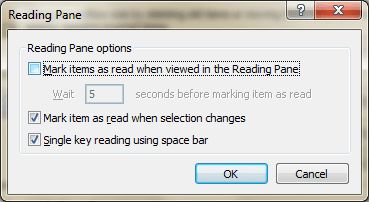
บทสรุป
โดยทั่วไปแล้วฉันชอบเครื่องมือที่ช่วยให้ฉันสามารถกำหนดค่าสิ่งต่าง ๆ ในแบบของฉัน และ MS Outlook เป็นผลงานชิ้นเอกในการอนุญาตให้ผู้ใช้ตั้งค่าเกือบทุกอย่าง ฉันถูกไหม? 🙂
ปรับปรุงล่าสุดเมื่อ 03 กุมภาพันธ์ 2565
บทความข้างต้นอาจมีลิงค์พันธมิตรที่ช่วยสนับสนุน Guiding Tech อย่างไรก็ตาม ไม่กระทบต่อความถูกต้องด้านบรรณาธิการของเรา เนื้อหายังคงเป็นกลางและเป็นของแท้



